系统:PC
日期:2023-06-01
类别:教育学习
版本:v0.1.0
TTime翻译软件是一款好用的在线外语翻译工具,一款能够让用户在这里体验全新的英语翻译,这里有着好用的文本翻译、OCR翻译、划词翻译等等,让用户可以在这里一站式完成中英互译,在这里体验高效的在线翻译方式,让用户在电脑上学习外语或者游玩没有中文的游戏的时候更简单。
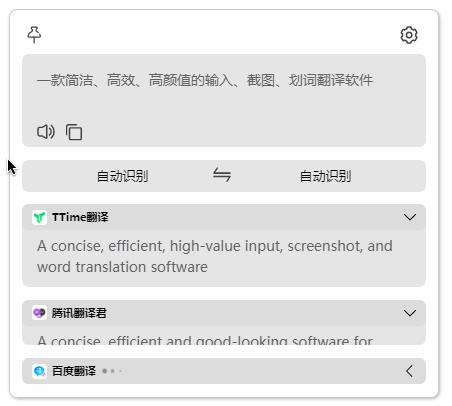
TTime翻译软件内置了多种翻译源,用户可以在这里快速设置TTime自家的翻译,也可以在这里设置腾讯旗下的翻译君或者百度旗下的翻译工具,让用户可以根据自己的翻译需求去翻译。
1、输入
让用户们在这个软件中直接输入文字就能翻译,可以快速的帮助大家转换成需要翻译的文字。
2、截图
通过截图的方式,能够自动的帮助大家翻译,会自动识别图中的文字,让大家能够翻译图片的内容。
3、划词
用户们在句子上使用划词的方式就能够翻译文字,让用户们只需要选中想要翻译的文字,就能够自动翻译。
4、语音
有着语音播放的功能,可以为用户们提供正确的读音,帮助大家能够更好的学习不同的英文单词,更加方便。
1、TTime划词翻译软件可以对电脑屏幕上的文字内容翻译
2、看不懂的英文内容就可以通过这款软件翻译中文
3、写作英文内容的时候也可以在软件界面录入中文句子翻译英文
4、可以对翻译的内容直接复制使用,轻松编辑英语作文
5、TTime划词翻译软件使用很简单,通过三种快捷键就可以识别文字并翻译
6、可以手动输入文字翻译,可以对无法复制的文字内容截图翻译
7、更加简单的文字翻译方案,帮助用户解决中文、英文看不懂的问题
输入翻译 (Alt + Q):通过按下默认快捷键 Alt + Q 方式调出翻译窗口,可以自行输入翻译
截图翻译 (Alt + W):通过按下默认快捷键 Alt + W 方式调出截图,截图完毕后软件会自动对图片进行识别并翻译
划词翻译 (Alt + E):通过按下默认快捷键 Alt + E 方式会对光标已选中的文字进行识别翻译
1、将TTime软件直接安装到C:Program FilesTTime
2、打开软件可以进入热键设置界面,如果TTime的快捷键和电脑其他软件冲突就自己修改
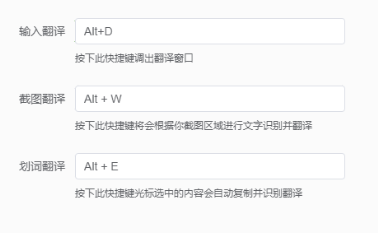
3、这里是偏好设置界面,可以切换明亮模式,可以切换黑暗模式
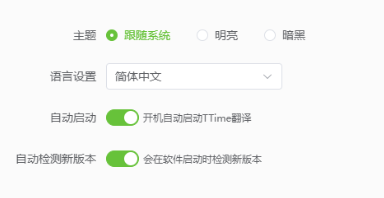
4、翻译设置功能,在软件界面添加翻译引擎,默认是TTime翻译,也可以添加百度翻译
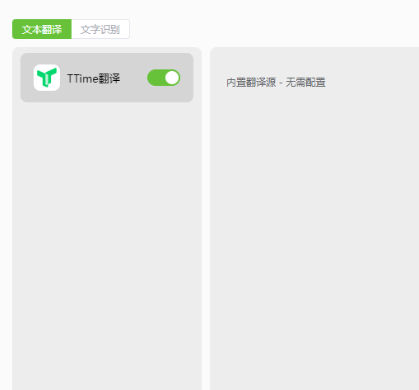
5、可以添加TTime翻译、腾讯翻译君、百度翻译,三种翻译都可以同步使用
6、用户可以点击Alt + W对文字内容截图,软件会识别文字并显示英文内容
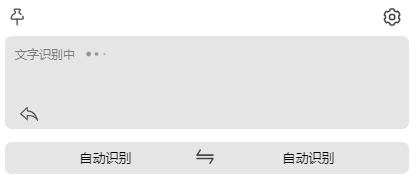
7、这里是输入文字的界面,输入文字内容点击回车就可以自动显示英文
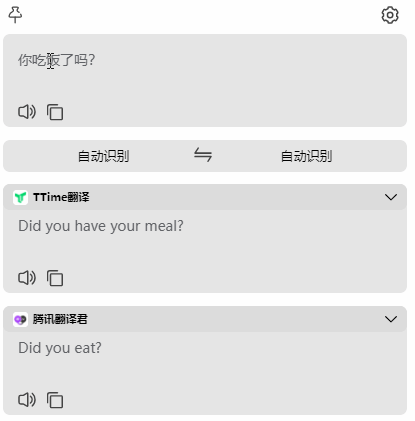
8、可以输入任意文字直接翻译,可以复制文字到粘贴到TTime软件点击回车按钮翻译
9、也可以鼠标选择一段文字内容,点击Alt + E就可以在软件上显示翻译内容
10、如图所示,划词翻译的结果就是这样的,点击底部的按钮可以复制翻译内容,可以朗读英文内容
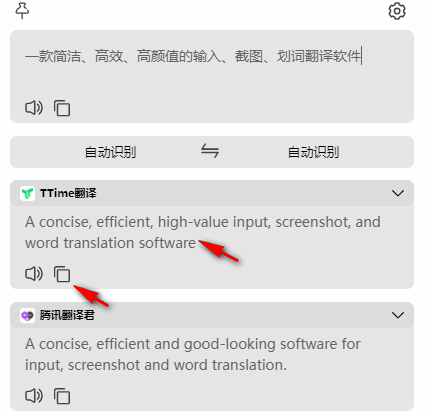
11、软件界面都是非常简单的,记住快捷键就可以随时翻译,也可以将TTime软件置顶显示
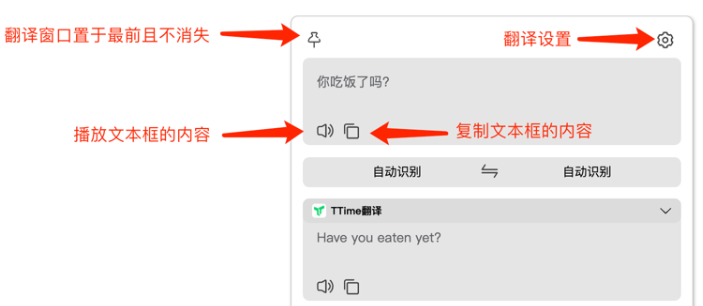
12、软件可以对中文和英文内容识别,适合喜欢在电脑学习英语的朋友使用
13、更多的内容可以点击使用教程按钮打开官方的帮助界面查看详细介绍
如果您是软件开发人员、跨境行业人员或经常需要进行文档编辑、翻译等相关工作,那么您可能想要寻找一款免费、简洁、高效且颜值高的输入、截图、划词翻译软件。此时,您可以试试 TTime,这是一款可在 macOS 和 Windows 系统中使用的优秀软件,使用 TTime 可以更轻松、更愉悦地完成日常工作。
TTime 拥有许多实用功能,其中最显著的是轻松使用快捷键在屏幕上截图并实时翻译。此外,您还可以通过划词翻译快速查找单词释义,让使用更高效。TTime 还支持多语言识别,可以帮助您轻松翻译多种语言。此外,TTime 还具有一些其他非常实用的功能,例如复制截图识别出的内容、语音播放等等。这些功能可以帮助您更加高效地完成各种工作,尽可能提高您的生产力。
此外,TTime 还支持自定义多种翻译源,例如百度翻译、腾讯翻译等,确保翻译结果的准确性。
如果您对 TTime 感兴趣,可以前往官网下载安装包进行试用。相信 TTime 一定可以帮助您提高工作效率,带来更加便捷的使用体验。您可以在使用 TTime 的过程中不断摸索、尝试,探索更多它所拥有的优秀功能。希望这个建议对您有所帮助,如有其他问题,欢迎随时向我提问。
热门推荐
相关应用
实时热词
评分及评论
点击星星用来评分